Heim >Software-Tutorial >Bürosoftware >Zwei Methoden zum Festlegen und Löschen des PPT-Passworts
Zwei Methoden zum Festlegen und Löschen des PPT-Passworts
- PHPznach vorne
- 2024-02-18 14:54:17889Durchsuche
php-Editor Baicao stellt heute zwei einfache und effektive Methoden zum Festlegen und Löschen des Passworts von PPT-Dateien vor. Unabhängig davon, ob Sie Ihre persönlichen Daten schützen müssen oder etwas Vertrauliches weitergeben möchten, ist die Festlegung eines Passworts eine einfache und effektive Möglichkeit. Gleichzeitig ist es auch sehr praktisch, das Passwort zu löschen, wenn Sie es vergessen oder Dateien teilen müssen. Als Nächstes werden wir diese beiden Methoden im Detail vorstellen und hoffen, Ihnen dabei zu helfen.
Wir können das Passwort direkt im PPT festlegen und es löschen, wenn es nicht mehr benötigt wird.
Die spezifische Methode ist wie folgt:
1. Öffnen Sie PPT, klicken Sie in der oberen Symbolleiste auf [Datei] und wählen Sie dann in der Liste auf der rechten Seite von [Informationen] [Präsentation schützen] aus.
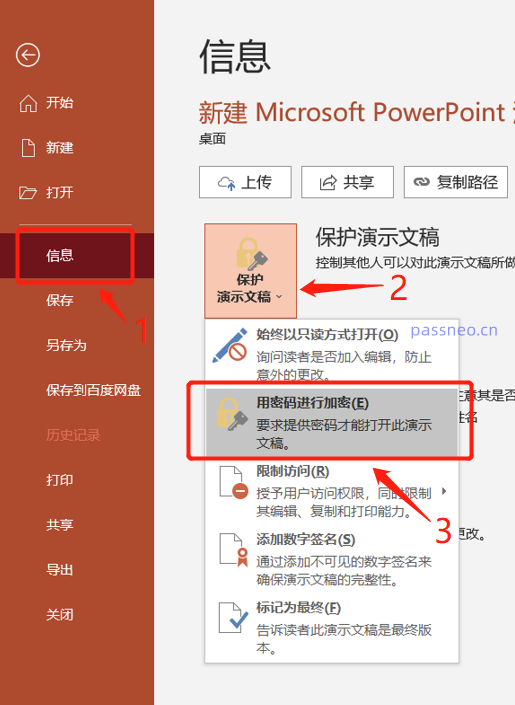 .
.
2. Ein neues Dialogfeld wird angezeigt. Geben Sie das Passwort ein, das Sie festlegen möchten, klicken Sie auf [OK], geben Sie es erneut ein und das Passwort wird festgelegt.
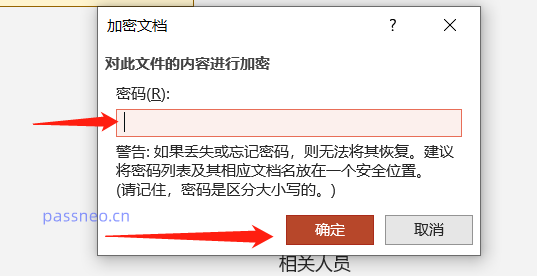 .
.
3. Wenn Sie das Passwort nicht mehr benötigen und es löschen möchten, können Sie oben den Pfad zum Festlegen des Passworts auswählen. Zu diesem Zeitpunkt wird auch ein Passwort angezeigt Sie müssen nur diesen Satz von Passwörtern eingeben, klicken Sie auf [OK] und öffnen Sie PPT erneut. Das PPT-Passwort wird freigegeben und Sie können die Datei direkt öffnen, ohne das Passwort einzugeben.
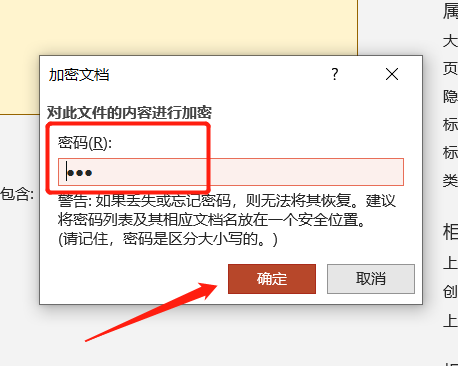
.
Zusätzlich zu den oben genannten Methoden können wir die PPT auch als passwortgeschützte Datei speichern.
1. Klicken Sie nach dem Öffnen der PPT in der oberen Symbolleiste auf [Datei], wählen Sie [Speichern unter] und wählen Sie rechts den Speicherpfad aus.
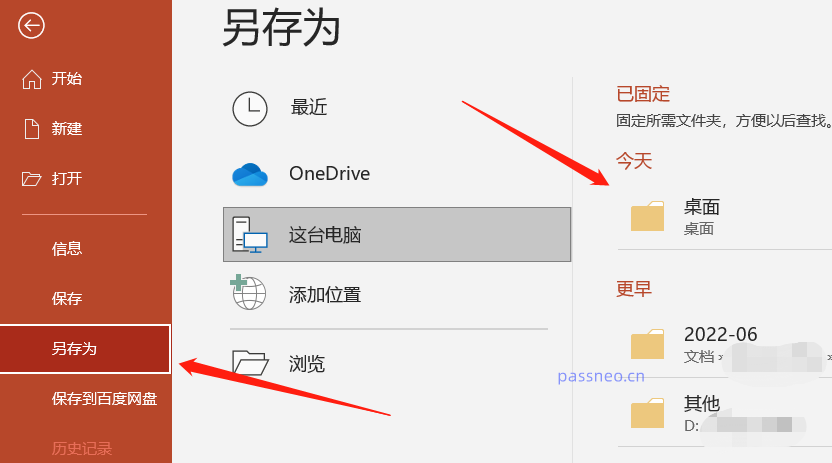 .
.
2. Klicken Sie im Dialogfeld [Speichern unter] in der Liste unter [Extras] unten rechts auf [Allgemeine Optionen].
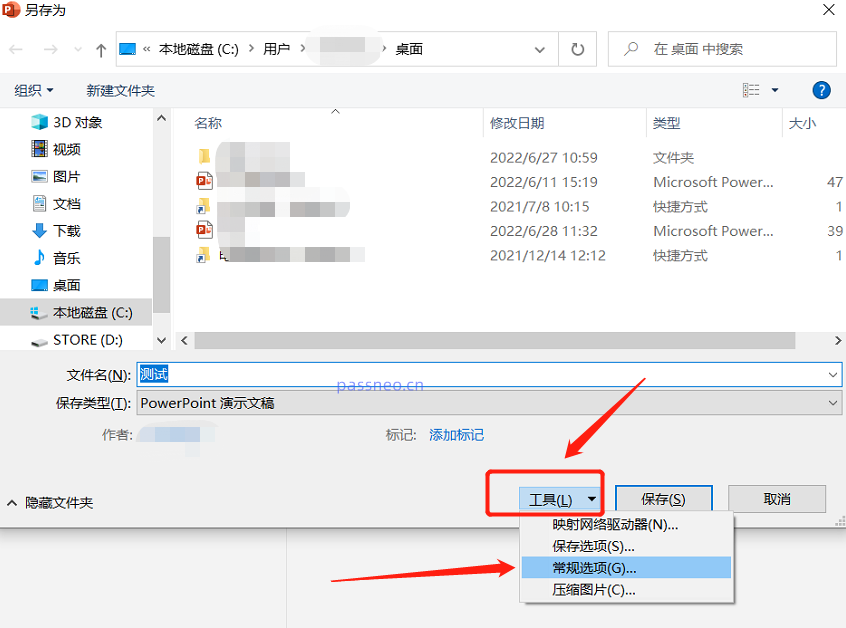 .
.
3. Nachdem die Seite [Allgemeine Optionen] angezeigt wird, geben Sie das Passwort in [Öffnen-Berechtigungspasswort] ein und klicken Sie dann auf [OK], und das Passwort wird festgelegt.
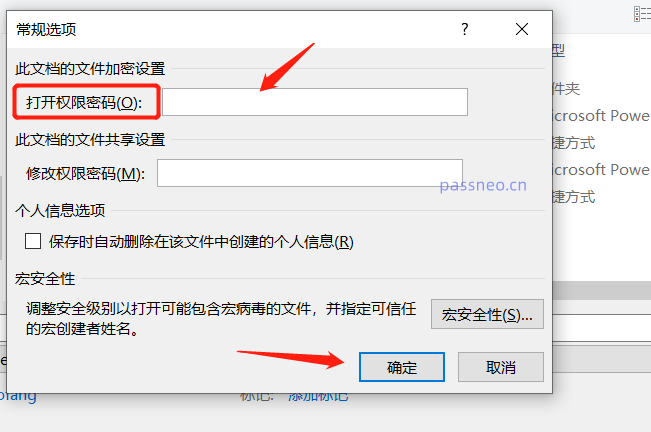 .
.
Sie können die mit dem Passwort festgelegte PPT-Datei als neue PPT-Datei speichern oder die Originaldatei überschreiben.
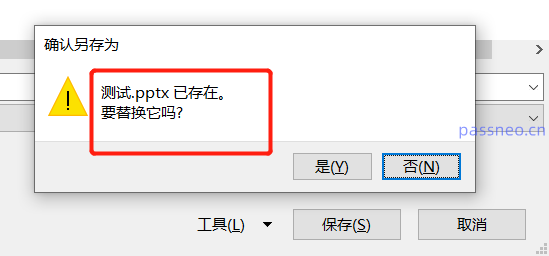 .
.
Dieses Eröffnungspasswort benötigen Sie später nicht mehr, folgen Sie einfach der ersten Methode.
Das heißt, wählen Sie [Informationen] in [Datei], wählen Sie dann [Mit Passwort verschlüsseln] in der Liste rechts unter [Präsentation schützen] und löschen Sie das Passwort im Popup-Passwortfeld. .
Es ist jedoch zu beachten, dass das Löschen des Passworts nur nach dem Öffnen des PPT erfolgen kann. Wenn Sie sich nicht an das Passwort erinnern und das PPT nicht öffnen können, können Sie es nicht löschen und das PPT verfügt nicht über die Funktion zum Abrufen Passwort. Speichern Sie es daher unbedingt, wenn Sie das Passwort festlegen.
Falls Sie sich wirklich nicht daran erinnern und es auch nach vielen Versuchen nicht funktioniert, können Sie es nur mit externen Tools lösen. Beispielsweise kann das Pepsi Niu PPT-Passwortwiederherstellungstool das Passwort direkt abrufen und es dann gemäß der oben genannten Methode löschen.
Wählen Sie in der Symbolleiste das Modul [Passwort abrufen] und importieren Sie dann die PPT-Datei.
Tool-Link: Pepsi Niu PPT-Passwortwiederherstellungstool
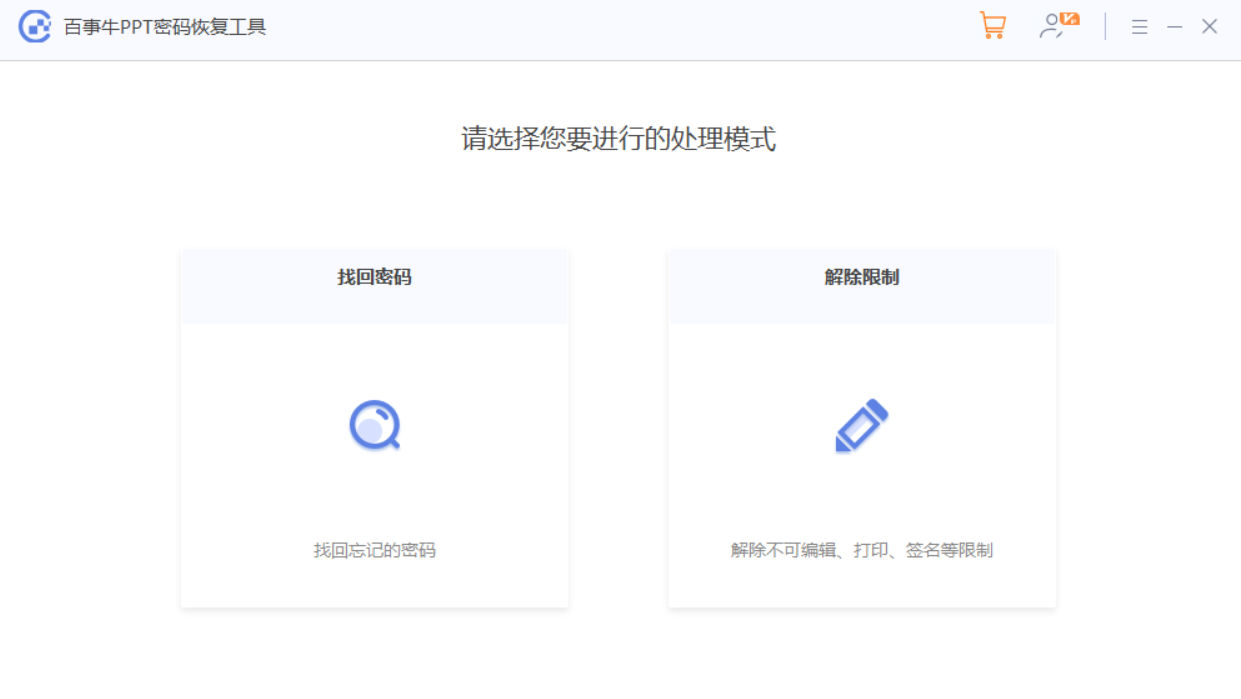
Geben Sie nach dem Importieren der PPT die relevanten Informationen gemäß den Eingabeaufforderungen ein und warten Sie dann, bis das Passwort abgerufen wird.
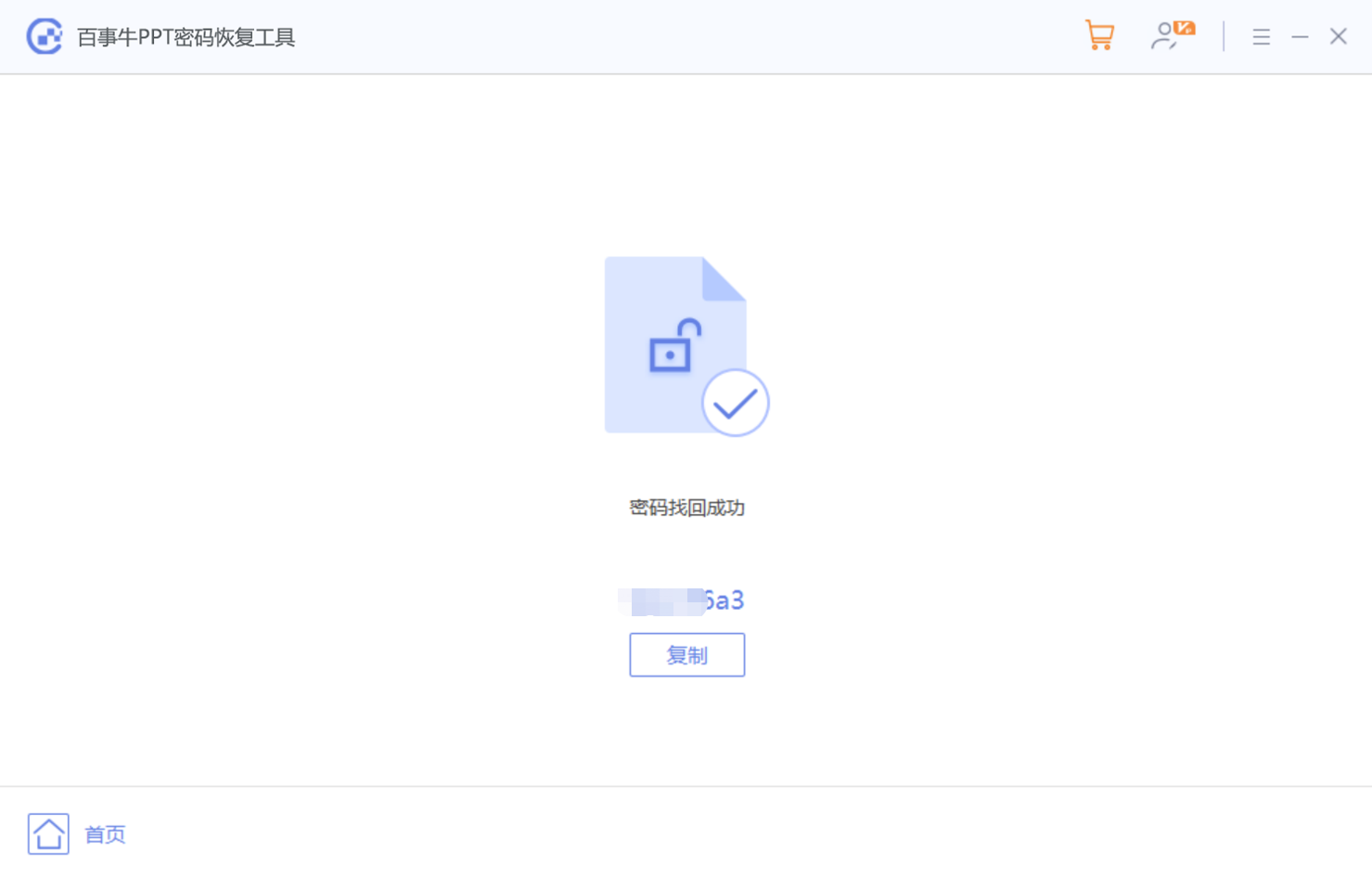
Das obige ist der detaillierte Inhalt vonZwei Methoden zum Festlegen und Löschen des PPT-Passworts. Für weitere Informationen folgen Sie bitte anderen verwandten Artikeln auf der PHP chinesischen Website!
In Verbindung stehende Artikel
Mehr sehen- Ausführliche Erklärung zum Öffnen und Lesen von CSV-Dateien
- Schritte und Vorsichtsmaßnahmen zum Öffnen und Verarbeiten von Dateien im CSV-Format
- Methoden und Tipps zum Öffnen von CSV-Dateien: Geeignet für eine Vielzahl von Software
- Eine Kurzanleitung zur CSV-Dateibearbeitung
- Erfahren Sie, wie Sie CSV-Dateien richtig öffnen und verwenden

